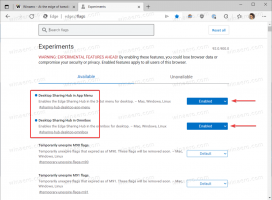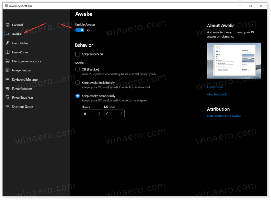Windows 11 sürüm 22H2'deki yenilikler, 22621 oluşturun
Windows 11 sürüm 22H2, ilk sürümüne yönelik ilk büyük güncellemedir. Birçok yeni özellik, iyileştirme ve geliştirme ekler. "Altın" sürümün kullanıcıları tarafından yaygın olarak eleştirilen bazı sıkıntıları düzeltmeyi ve işletim sisteminin yeteneklerini genişletmeyi amaçlıyor.
Reklamcılık
Microsoft'un sahip olduğu onaylanmış yapı 22621 Windows 11, sürüm 22H2'nin RTM sürümü olmak. İçinde Başlat menüsünde, Dosya Gezgini'nde, Görev Yöneticisi ve Ayarlar dahil gelen kutusu uygulamalarında ve çok daha fazlasında yapılan değişiklikleri bulacaksınız. Bunları ayrıntılı olarak inceleyelim.

Windows 11, sürüm 22H2'deki yenilikler
Kurmak
Windows 11 Home'a benzer şekilde, Pro sürümü artık kurulum sırasında bir internet bağlantısının yanı sıra bir Microsoft Hesabı gerektirecektir.

Her iki değişiklik için de geçici çözümler vardır.
- Yerel Hesapla Windows 11 Nasıl Yüklenir
- İnternet Bağlantısı Olmadan Windows 11 Nasıl Kurulur
Ancak Microsoft karar verirse bu her an değişebilir.
Başlangıç menüsü
Bu sürümdeki Başlat menüsü büyük bir elden geçirildi. Her şeyden önce, artık klasörleri destekliyor, böylece simgeleri adlandırılmış gruplar halinde birleştirin. Bu, sabitlenmiş simge alanı için çalışır.

Başka bir değişiklik, bir seçim yapma yeteneğidir. Başlat menüsü için farklı düzen 2 sabitlenmiş uygulama satırı ve 8 önerilen dosya, 3 sabitlenmiş uygulama satırı ve 6 önerilen dosya veya 4 sabitlenmiş uygulama satırı ve 2 önerilen dosya olarak ayarlanabilir.
Ayrıca, "Diğer" ve "Tüm Uygulamalar" düğmelerinin, "Önerilen" bölümünü yenileyebileceğiniz ve Başlat menüsü ayarlarını açabileceğiniz bir bağlam menüsü vardır.
Son olarak, Başlat düğmesine sağ tıklamak, ikincisini kaldırdıysanız, artık Windows Terminal girişleri yerine PowerShell'i gösterecektir.
görev çubuğu
Belki de en hoş karşılanan ve en çok beklenen değişiklik, dosyaları görev çubuğunda çalışan uygulama simgelerine sürükleyip bırakma yeteneğidir. Microsoft, Windows 11'in ilk sürümünde bunu kaldırmıştır. İşletim sistemi, şu andan devralınan görev çubuğunun daha yeni bir sürümüyle birlikte gelir.Windows 10X'i iptal etti. Yeni görev çubuğu, eksik içerik menüsü ve sürükle-bırak da dahil olmak üzere, öncekinden çok eksikti. Bu nedenle, sürükle ve bırak işlevinin geri döndüğü yalnızca Windows 11 sürüm 22H2'dir.
Bu, exe dosyalarını üzerine sürükleyerek uygulamaları görev çubuğuna sabitlemeyi de mümkün kıldı.
22H2 sürümüyle Microsoft, bildirim merkezi, tepsi simgesi açılır penceresi, hızlı eylemler ve hatta arama bölmesi dahil olmak üzere çoğu açılır pencereyi yeniden şekillendirdi. Bunların hepsi artık Akıcı Tasarım stilinde ve düğmelerine göre ortalanmış görünüyor.

Görev çubuğu isteğe bağlı olarak sol tarafta bir hava durumu tahminini görüntüleyebilir. Güncellemeleri gerçek zamanlı olarak alır. Fare imlecini tahmin düğmesinin üzerine getirmek, widget panelini açacaktır.

Görev çubuğu artık Teams üzerinde paylaşılan bir pencereniz olup olmadığını veya bir uygulamanın mikrofon kullanıp kullanmadığını açıkça gösteriyor. Mikrofon simgesine tıklamak bir onay iletişim kutusu açar.


Aynısı Cast özelliği için de geçerlidir. Ekranınızı başka bir cihaza aktarırsanız, görev çubuğunda özel bir simge görürsünüz.

Bu özellik güncellemesinde tepsi simgesi alanı özel bir yere sahiptir. Son olarak, fare tekerleğini hoparlör simgesinin üzerinde kaydırarak ses düzeyinizi değiştirebilirsiniz. Ekrandaki kaydırıcı, Akıcı Tasarım ile güncellendi.

Ayrıca, araç ipucu artık uzamsal sesin etkin olup olmadığını gösterecek.
Fare imlecini pil simgesinin üzerine getirdiğinizde tahmini pil ömrü görünür.
masaüstü
Windows 11 sürüm 22H2 ile birlikte gelir Windows Spot Işığı etkin Masaüstü arka planı için. Aktif olduğunda, size internetten yeni duvar kağıtları sağlayacaktır. Ancak masaüstü Windows Spotlight'taki varsayılan görüntü, hafif sürüm olan "Windows Bloom" olarak kalır.

Ayrıca, Masaüstüne sağ tıklayıp sonraki görüntüye geçebileceğiniz, mevcut spot ışığı hakkında daha fazla bilgi edinebileceğiniz ve birkaç seçenek daha ekleyebileceğiniz bir simge de yerleştirecektir.

nasıl yapılacağını öğrenebilirsin Spotlight masaüstü simgesini buradan kaldırın.
Uygulamalar
KlipŞampiyon
Microsoft, önceden yüklenmiş uygulamalar grubuna ClipChamp'i ekledi. Kullanımı kolay zaman çizelgesi, kırpma ve bölme gibi temel araçlarla kullanımı kolay bir video düzenleyicidir. Ayrıca uygulama, geçişler ve animasyonlu metin efektlerinin yanı sıra web kamerası ve ekran yakalama araçlarının uygulanmasına izin verir.
Microsoft Ailesi
Microsoft Family, Windows 11 Home'daki yeni bir gelen kutusu uygulamasıdır. Çocuk dostu web sitesi listeleri, ekran süresi sınırları vb. dahil olmak üzere ebeveyn denetimlerini esnek bir şekilde yönetmeye olanak tanır.

Windows HDR Kalibrasyonu
Windows HDR Kalibrasyonu varsayılan uygulama olarak eklendi. PC'nize bağlı ekranlarda renk sorunlarını çözmek ve görüntü tutarlılığını iyileştirmek için tasarlanmıştır.
Kontrol Paneli
bu klasik Kontrol paneli uygulaması, modern Ayarlar uygulamasının tadında birkaç seçenek daha kaybetti.
- "Ağ durumunu ve görevlerini görüntüleyin" bağlantısı artık Ayarlar'ı "Ağ ve internet" sayfasına açıyor.
- "Aygıtları ve yazıcıları görüntüleyin" ve "Cihaz ekle"seçenekler şimdi aç"Bluetooth ve cihazlar" Ayarlar bölümünde.
- için aynı "Gelişmiş yazıcı kurulumuAyarlar'ın "Yazıcı ve tarayıcılar" sayfasını açar.
- "Programı kaldır" anlamına gelir"Yüklü uygulamalar" Ayarlar sayfası.
- "Yüklenmiş güncellemeleri görüntüle"açacak"Güncellemeleri kaldır" Ayarlar sayfası.
- ağ seçenekleri Ağ Keşfi, Dosya ve Yazıcı Paylaşımı, ve Ortak Klasör Paylaşımı yalnızca Ayarlar'da yapılandırılabilir.
Dosya Gezgini
Dosya Gezgini, bu sürümde yoğun bir şekilde elden geçirildi. Her şeyden önce, artık sekmeleri destekliyor. Bununla birlikte, Microsoft'un 22H2 sürümünde kutudan çıkan sekmeleri etkinleştirip etkinleştirmeyeceği veya gelecek bir toplu güncelleme ile etkinleştirip etkinleştireceği açık değildir. Bu yazının yazıldığı sırada, hala yapmanız gereken sekmeleri manuel olarak etkinleştir.
Başlangıç konumu şimdi çağrılır Ev. orada, Hızlı erişim adı artık yerine kullanılıyor Sık kullanılan klasörler.
Artık basitçe olarak adlandırılan Hızlı Erişim ve Son dosyalar arasında Son, yeni bir "Sık Kullanılanlar" bölümü var. Explorer'da bir dosyayı sağ tıklayıp ekleyebilir veya yenidenbağlam menüsü aracılığıyla favorilerden taşıyın.

Ayrıca üç bölümden oluşan yeni bir gezinme bölmesine sahiptir. En üstteki Ev ve OneDrive'ı barındırır, ortadaki sabitlenmiş ve sık kullanılan klasörleri listeler ve en alttaki Bu Bilgisayar, Ağ vb. klasik simgeler içindir. Genişletme Bu PC yerel sürücüleri ve bölümleri gösterecektir.
En son ve favori dosyaların yanı sıra "Ana Sayfa" klasörü de OneDrive/Office.com/Teams/SharePoint'te sabitlenmiş dosyaları gösterir bir Microsoft Hesabı kullanırken.

Başka bir değişiklik, klasör önizlemeleridir. Bir klasör resimler veya başka medya içeriyorsa, içeriğini ortaya çıkarmak için klasör simgesinin üzerinde şık bir önizleme küçük resmi olacaktır.

Dosya Gezgini uygulamasında yapılan bir değişiklik daha, OneDrive ile daha da sıkı entegrasyondur. Artık Dosya Gezgini'nden ayrılmak zorunda kalmadan kota ve eşitleme durumunu görebilirsiniz.

Son olarak, Dosya Gezgini birkaç küçük ama faydalı iyileştirmeye sahiptir.
- Artık dosya veya klasör yolunu kopyalayabilirsiniz. Ctrl + Üst Karakter + C kısayol.
- Girişin ne yaptığını açıkça belirtmek için bağlam menüsünde yeni simgeler var.
- tuşuna basılı tutarsanız Vardiya tuşuna basın, ardından herhangi bir klasöre veya dosyaya sağ tıklayın, tam klasik içerik menüsü.
- gibi çeşitli bağlam menüsü iyileştirmeleri vardır. ağ sürücüsünü eşle/bağlantıyı kes Bu bilgisayarın yeni bağlam menüsünde, Düzenlemek yazı tipleri için komut vb.
Görev Yöneticisi
Görev Yöneticisi, ciddi kullanıcı arayüzü değişiklikleri alan bir uygulama daha. Artık yeni bir hamburger stili gezinme çubuğu ve yeni bir ayarlar sayfası var. Her sayfada yeni bir komut çubuğu, ortak eylemlere erişim sağlar. Uygulama nihayet sistem temasını takip ediyor ve hem açık hem de koyu çeşitlerini destekliyor.


Uygulamadaki sekmeler ve kontroller için vurgu renginin yanı sıra uygulamalar ve işlemler ızgarası, artık Windows 11 Ayarlarında ayarladığınız vurgu rengini izleyecektir. Bu, birçok kullanıcının aradığı UI tutarlılığını ekler.
Ayrıca yeni simgeler ve geri dönüşü de var. Uygulamalar için verimlilik modu (vakti zamanında Eko modu), özel bir Ayarlar sayfası ve daha fazlası. Verimlilik modu özelliği, etkinliğini duraklatmak ve sistem kaynaklarını boşaltmak için çalışan bir uygulamanın askıya alınmasına olanak tanır.

Verimlilik Modunu uygulamak için İşlemler sayfasındaki komut çubuğundaki düğmesine tıklayın veya sağ tıklama bağlam menüsünü kullanın. Bir modu tüm gruba değil, yalnızca bir işleme uygulayabilirsiniz. Parametre mevcut değilse, bu işlem Windows için kritiktir, bu da işletim sisteminin performansını etkileyebileceği anlamına gelir. Modun uygulandığı işlemler yeşil yaprak simgesiyle işaretlenecektir. Duraklatılmış işlemler artık duraklatma simgesini kullanacak.
Medya oynatıcı
Windows 11 22H2'de Microsoft, klasik Windows Media Player uygulamasını şu şekilde yeniden adlandırdı: Windows Media Player Eski. Bunun nedeni, şirketin artık çeşitli geliştirmelerle yeniden işlenmiş bir Groove/Müzik uygulaması olan modern bir Medya Oynatıcı uygulaması sunmasıdır.

Sonunda, eski Windows Media Player'ın yerinde bir yedek olacaktır.
Windows Güvenliği
Microsoft ayrıca yerleşik güvenlik panosunu da güncelledi. Windows Güvenliği artık Aygıt Güvenliği > Çekirdek yalıtımı içinde yeni bir Bellek bütünlüğü seçeneği içeriyor.
 Akıllı Uygulama Kontrolü uygulamanın bir başka yeni özelliğidir. Güvenilmeyen veya potansiyel olarak tehlikeli uygulamaları engeller. Windows 11, siz temiz kurulum yap.
Akıllı Uygulama Kontrolü uygulamanın bir başka yeni özelliğidir. Güvenilmeyen veya potansiyel olarak tehlikeli uygulamaları engeller. Windows 11, siz temiz kurulum yap.
Ayarlar
Ayarlar uygulamasının kendisinde birkaç değişiklik ve iyileştirme var. Daha iyi arama performansına ve solda daha büyük simgelere sahiptir. Varsayılan olarak daraltılmış olan bölümlerini ve kategorilerini genişletmek için ok tuşlarını da kullanabilirsiniz.
Ayrıca yeni bir "Rahatsız etmeyin" Sistem > Bildirimler altındaki seçenek. Uygun anahtar, Hızlı Eylem açılır penceresinde bulunur (Kazan + Bir).
"Telefonunuz", "Telefon Bağlantısı" olarak yeniden adlandırıldı ve "Odak yardımı", "Odaklanma" olarak yeniden adlandırıldı.
Bluetooth veya Wi-Fi'yi etkinleştirdiğinizde uçak modu, Windows seçiminizi hatırlayacaktır. Bir dahaki sefere uçak moduna geçtiğinizde, geçen sefer etkinleştirmiş olduğunuz etkinleştirilecektir.
Son olarak, yüklü bir güncellemeyi kaldır, Ayarlar uygulamasını kullanmanız gerekir. bu "Kaldır" Bağlantı Ayarlar > Windows Update > Güncelleme geçmişi > Güncellemeleri kaldır'da görünür. Tek yapmanız gereken listede kaldırmak istediğiniz güncellemeyi bulmak ve adının yanındaki bağlantıya tıklamak.

Dinamik Yenileme Hızı (DRR)
Dinamik yenileme hızı Windows 22H2'nin isteğe bağlı olarak ekran yenileme hızını değiştiren yeni bir özelliğidir. İşletim sistemi, PC'deki etkinliğinizi analiz edecek ve ardından yenileme hızını sorunsuz bir şekilde değiştirecektir. Daha düşük bir değer, mobil cihazlar için çok önemli olan daha fazla güç tasarrufu sağlar.
DDR, şu anda Değişken yenileme hızını (VRR) ve en az 120 Hz yenileme hızını destekleyen bir ekrana sahip dizüstü bilgisayarlar için kullanılabilir. Bu Windows 11'in e-posta, belge yazma gibi günlük üretkenlik görevleri için böyle bir ekranı 60 Hz'de yenilemesine ve böylece pilden tasarruf etmesine olanak tanır hayat.
Bir oyun veya bir medya içeriği başlatırsanız, Windows 11 yenileme hızını dinamik olarak 120 Hz'ye yükseltir.
Bildirimler
Bildirim merkezi (Kazan + N) yeni bir seçeneğe sahip, "Rahatsız etmeyin", açılır pencerenin en üstünde bulacaksın. Bildirimleri susturmak artık iki tıklama meselesi.
bu Odak özelliği artık takvim bölmesinde bulunuyor. Artık 15 dakikalık aralıklarla 15 ila 240 dakika arasında olan seanslara buradan başlayabilirsiniz. Ayrıca, sahip olduğu Saat uygulaması ve üretkenlik özellikleriyle sıkı entegrasyon.
Pencere değiştirme
bu Görev Görünümü artık ek grupları gösterebiliyor. Bir grupta birkaç pencere düzenlediyseniz, Görev Görünümünde bir grup küçük resim önizlemesi olarak görünecektir. Bir başka güzel ekleme de, otomatik olarak gizlemiş olsanız bile, görev çubuğunun artık Görev Görünümü ile kaybolmamasıdır.
bu Alt + Sekme iletişim kutusu artık eski Windows sürümlerinde olduğu gibi masaüstünün ortasında görünüyor. Artık tüm ekranı kaplamıyor.

Yapış çubuğu
Bir pencereyi hareket ettirdiğinizde, ekranın üst kısmında çıtçıtlı düzenlerin bir ızgarası olan bir panel görünecektir. Panel, ekranın üst kısmında açılır bir açılır menü olarak görünecektir.


Tutturma düzenlerini ortaya çıkarmak için bir pencereyi ekranın en üstüne sürükleyin, ardından pencereyi tutturmak için bir bölgenin üzerine bırakın. Snap Assist, mevcut yuvaların geri kalanını diğer açık uygulamalarla doldurmayı teklif edecek.
Bir uygulamayı ekranda diğer takılan uygulamalarla yeniden boyutlandırırken, tam olarak hangi uygulamanın çalıştığını anlamak için uygulama simgesini göreceksiniz.
Snap düzenleri geçişi
Snap düzenleri özelliği (Kazan+Z) artık tüm düzenler için sayıları gösteriyor. Böylece klavye ile istediğiniz düzeni hızlıca uygulamak için sayı tuşlarına basabilirsiniz.
Dokunma hareketleri
Çoklu parmakla dokunma hareketleri artık parmağınızı takip eden animasyonları kullanacak. Yeni jestler de var.
- Bildirim Merkezi'ni açmak için ekranın sağ tarafından kaydırın, artık sabit bir animasyon oynatmak yerine parmağınızı takip edecek.
- Başlat menüsünü açmak için görev çubuğunun ortasından içeri doğru kaydırın ve kapatmak için aşağı kaydırın.
- Sabitlenmiş/Tüm uygulamalar ve Önerilen/Başlangıçta Daha Fazlası arasında hızlıca kaydırın: Başlangıç içinde, Tüm uygulamalar'a gitmek için Sabitlenmiş'ten sağdan sola ve Sabitlenmiş'e geri dönmek için soldan sağa kaydırın. Aynı hareket, Önerilen/Daha Fazlası için de çalışır.
- Hızlı ayarları getirmek için görev çubuğunun sağ alt kenarından içeri doğru kaydırın ve kapatmak için aşağı kaydırın.
- Tam ekran uygulamalarda ve dokunmaya yönelik oyunlarda (Solitaire gibi) şunlara dikkat edin: tutucu bu, ekranın kenarlarından kaydırdığınızda görünür. Bu özellik, yanlışlıkla ekranın kenarına yakın bir yere kaydırırsanız sizi uygulamada tutmak için tasarlanmıştır. İçeriğe erişmeniz gerekiyorsa, kaydırın tutucu almak için tekrar.
Ulaşılabilirlik
Canlı Altyazılar ve Sesli Erişim, Windows 11 sürüm 22H2'nin iki yeni erişilebilirlik özelliğidir.
Canlı Altyazılar
İşletim sistemi, sesli herhangi bir içerik için altyazı oluşturabilir. Altyazıları ekranın üstünde veya altında ya da yeniden boyutlandırılabilir kayan bir pencerede gösterebilir. Ayrıca, arkadaşlarınız ve iş arkadaşlarınızla konuşmalar sırasında mikrofon sesi için Canlı Altyazılar etkinleştirilebilir.

Canlı Altyazıları etkinleştirmek için kısayol tuşu KAZANÇ + Ctrl + L. Hızlı işlemlerde de bir düğme var (Kazanç + A).
Ses Erişimi
Erişilebilirlik araçlarının bir parçası olarak, işletim sistemini sesli komutlarla kontrol etmenizi sağlar. Örneğin, uygulamaları açmak ve uygulamalar arasında geçiş yapmak, web'de gezinmek ve posta okumak ve yazmak için kullanabilirsiniz. Ayrıca sesli komutlar aracılığıyla klavye ve fare girişini taklit edebilir.

Bu özellik şu anda yalnızca ABD İngilizcesi ile çalışmaktadır ve Windows arabirimi için ABD İngilizcesi ayarına sahip olanlar içindir.
Etkinleştirildiğinde, ekran alanlarını içeren bir ızgara gösterir. Windows'un hangi alanda düğmeler ve bağlantılarla etkileşime girmesi gerektiğini sesinizle belirleyebilirsiniz.

Nasıl yapılacağını öğrenmek için bu kılavuza göz atın Ses Erişimini etkinleştirin veya devre dışı bırakın.
İnternet bağlantısı olmadan çevrimdışı çalışabilir. Voice Access, konuşmayı tanımak için cihazda konuşma tanımayı yapar ve bunu doğru bir şekilde yapar. Sesli komutların tam listesi burada.
Anlatıcı'da doğal sesler
Anlatıcı, İngilizce-ABD için birkaç yeni doğal sesi, "Jenny" ve "Aria"yı destekler. Bunları manuel olarak eklemeniz gerekebilir.

Diğer değişiklikler
- Dil değiştirici artık çok daha hızlı açılıyor. Ayrıca Fluent Style tasarımına sahiptir.

- Kilit ekranında artık yeni bir pil simgesi ve işletim sisteminin genel görünümüne uyması için güncellenmiş medya kontrolleri var.

- bu görev görünümü ve alt+sekme iletişim kutuları artık klavyeyi kullanarak pencereler arasında geçiş yaptığınızda vurgu rengiyle daha kalın bir kenarlık çiziyor.
- Windows, bir güncelleme yükledikten sonra yeniden başlatıldığında önyükleme sesini atlıyor.
- Bağlam menüsü vurgu rengi, hem açık hem de koyu temalarla daha iyi oynamak için değiştirildi.
- Microsoft Journal artık Kalem menüsünde varsayılan olarak sabitlenmiştir. Uygulamayı yüklemediyseniz, yüklenecektir Microsoft Store'dan Kalem menüsünde seçilirse.

- PowerShell artık dilleri ve dil seçeneklerini yönetmeye izin veriyor.
- Apple AirPods, AirPods Pro ve AirPods Max için geniş bant konuşma desteği.
- Dosyaları Geri Dönüşüm Kutusu'ndan kaldırmak artık çok daha hızlı.
- SMB1 artık Windows 11 Home'da etkinleştirilmemiştir. Ayrıca, varsayılan olarak Windows 11, varsa SMB sıkıştırmasını kullanır.
Değişiklikler bu kadar. Önemli bir şeyden bahsetmediysem, yorumlarda belirtmekten çekinmeyin.
Bu makaleyi beğendiyseniz, lütfen aşağıdaki düğmeleri kullanarak paylaşın. Sizden çok şey almayacak, ama büyümemize yardımcı olacak. Desteğin için teşekkürler!